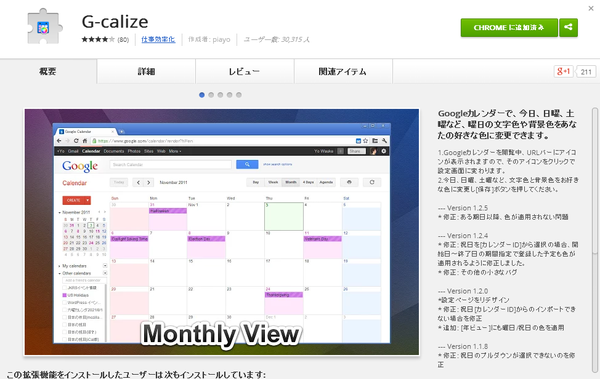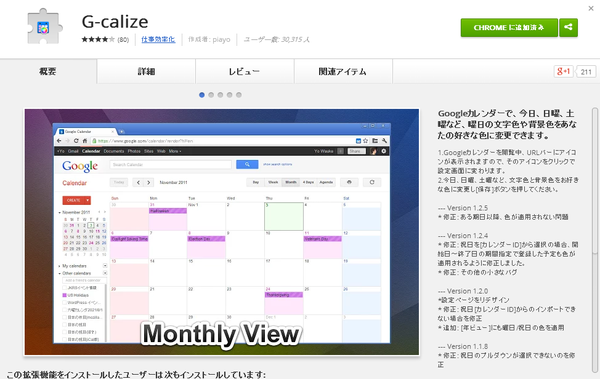
スケジュール管理にはGoogleカレンダーを使っています。無料で使えるクラウドカレンダーとして絶対的地位を築き上げましたね。
Googleカレンダーで家族のスケジュールを共有する方法。これで予定はバッティングしない!
私だけでなく家族も愛用しているGoogleカレンダーなんですが、ちょっとした不満がありました。
それは「Web版で見たときに土日祝祭日が直感的にわかりにくい」という点です。なぜわかりにくいかというと、色分けされてないからなんです。
よくある紙のカレンダーだと、土曜は青、日曜・祝日は赤になってるじゃないですか。Web版Googleカレンダーはそうなってないんですよね。
サードパーティ製のスマホアプリだとその点もきちんと色分けされてるアプリが多いだけに、GoogleデフォルトのWeb版の寂しさが目立ちます。
しかし、そんな不満を解消してくれるナイスなChrome拡張「G-calize」を見つけたのでご紹介します。
これを導入すれば、ぱっと見で平日と土日祝祭日の見分けがつくようになりますよ!
Googleカレンダーの背景色を好きな色に変更できる「G-calize」
今回ご紹介するのは「G-calize」というChrome拡張機能です。以下のページからインストールできます。
冒頭でも説明しましたが、この拡張機能を使えばGoogleカレンダーの背景色や文字色をあなたの好きな色に変更することができます。
では簡単に説明を。G-calizeをンストール後、Googleカレンダーのページを開きます。
▼すると、URLの横にG-calizeのアイコンが表示されるようになります。
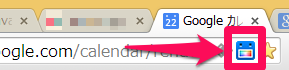
このアイコンをクリックするとG-calizeの設定画面に移動します。
▼「曜日の設定」画面。
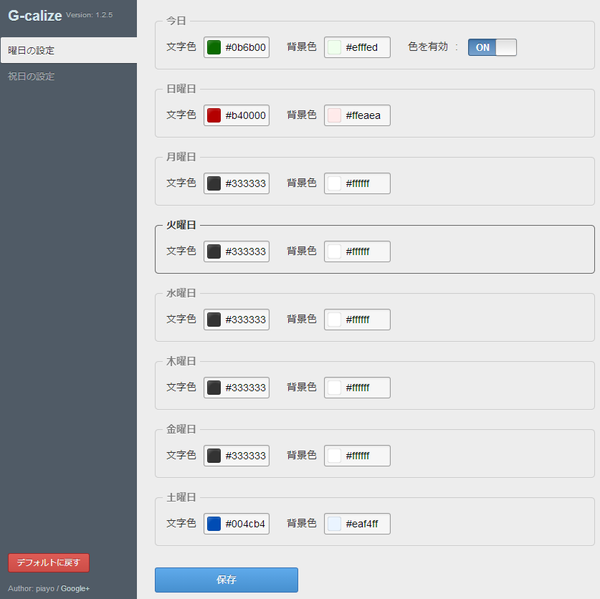
曜日ごとに文字色と背景色を変更することができます。これはデフォルトのままで良いでしょう。
▼次に「祝日の設定」画面。
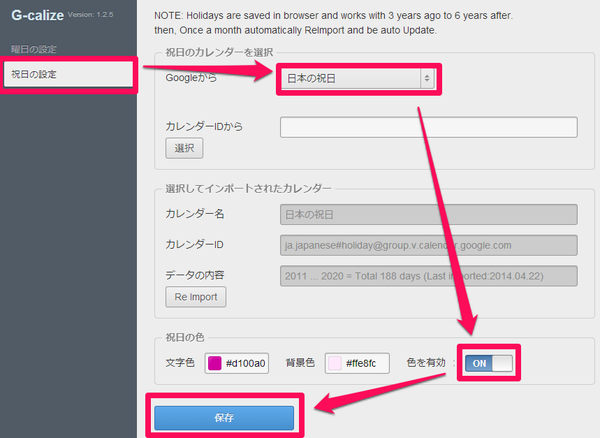
ここで日本の祝日を設定します。
「祝日のカレンダーを選択」→「日本の祝日」を選択→「色を有効」をON→「保存」という順に操作します。
設定が終わったらGoogleカレンダーのページを開いてみましょう。
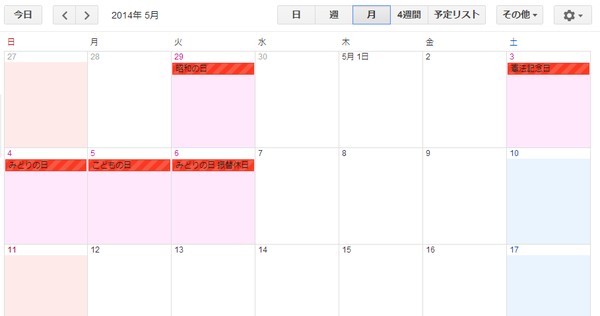
土曜日は青に、日曜や祝日は文字色と背景色が赤になっていますね。直感的に祝日だと認識できるようになります。
まとめ
- Web版Googleカレンダーはデフォルトだと背景色が設定されていない
- Chrome拡張「G-calize」で文字色・背景色の設定が可能
- 祝日カレンダーを選択することで日本をはじめ世界各国の祝日に対応
仕事やプライベートでWeb版Googleカレンダーをヘビーに使ってる人には結構便利な拡張機能ではないでしょうか。
気になった方はお試しあれー!
<関連記事>
【2017年最新版】おすすめChrome拡張機能・アプリまとめ
ダウンロード完了後にバーを非表示にできるChrome拡張「Always Clear Downloads」が便利
LINEのChromeアプリ版を使えばパソコンでの利用がますます便利に!使い方をご紹介します